win7系统本地安全策略隔离病毒方法
在使用电脑的过程中,难免会遇到一些病毒。我们在发现病毒的时候,可以通过本地安全策略来隔离病毒。那么具体应该怎么做呢?下面就让小编为大家带来win7系统本地安全策略隔离病毒方法。
1、在Win7系统桌面开始菜单中,打开运行窗口,输入secpol.msc命令并回车,打开本地组安全策略。接着在本地组安全策略中找到“应用程序控制策略”-“AppLocker”-“可执行规则”,然在可执行规则上,右键单击选择“创建新规则”。
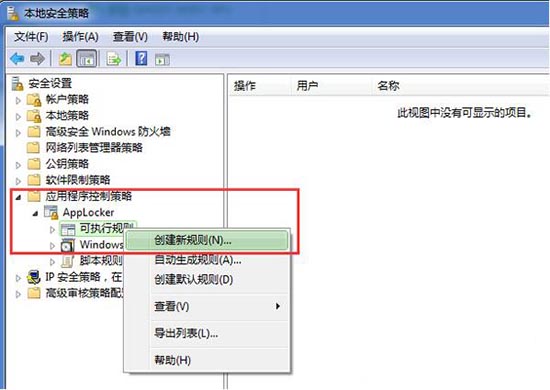
2、接着在创建新规则界面中执行新规则向导。在下面的界面中,选择权限,然后在操作处选择“拒绝”,在“用户或组”处选择EVERYONE。
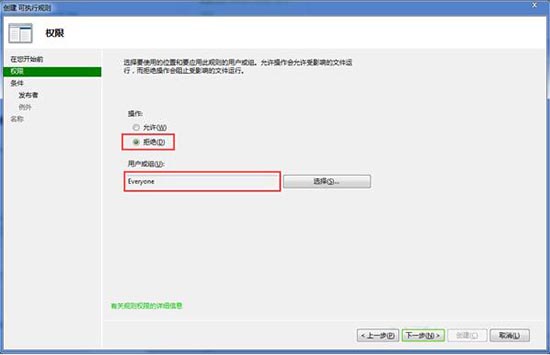
3、接着在左侧窗格中选择“条件”,在条件界面中,设置“限制”路径,点击进入下一步,在浏览文件按钮中选择病毒文件,再点击创建按钮。
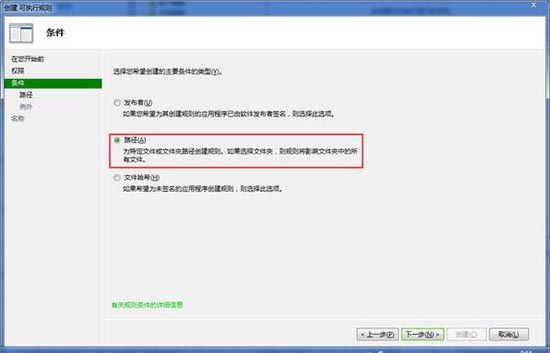
4、这样一来,创建完默认规则后,以防Win7系统文件程序遭受限制。
以上就是小编为大家带来的win7系统本地安全策略隔离病毒方法。如果电脑不小心中了病毒,可以通过上述方法来隔离病毒。
下一篇:电脑切换键可以发出提示音设置技巧
Win7教程查看更多

轻松学会安装win7系统教程 2021-10-05 查看详情

戴尔灵越 15如何重装win7系统? 2021-10-05 查看详情

详聊惠普4431s怎么一键重装win7系统 2021-10-05 查看详情

台式计算机重装win7系统简单教程 2021-10-01 查看详情
Win10教程查看更多










